Gmail API 憑證
在啟動 GmailAPI 之後,你會立刻看到系統要求你申請憑證,我們直接往下看。
申請憑證
點選「Create credentials」。
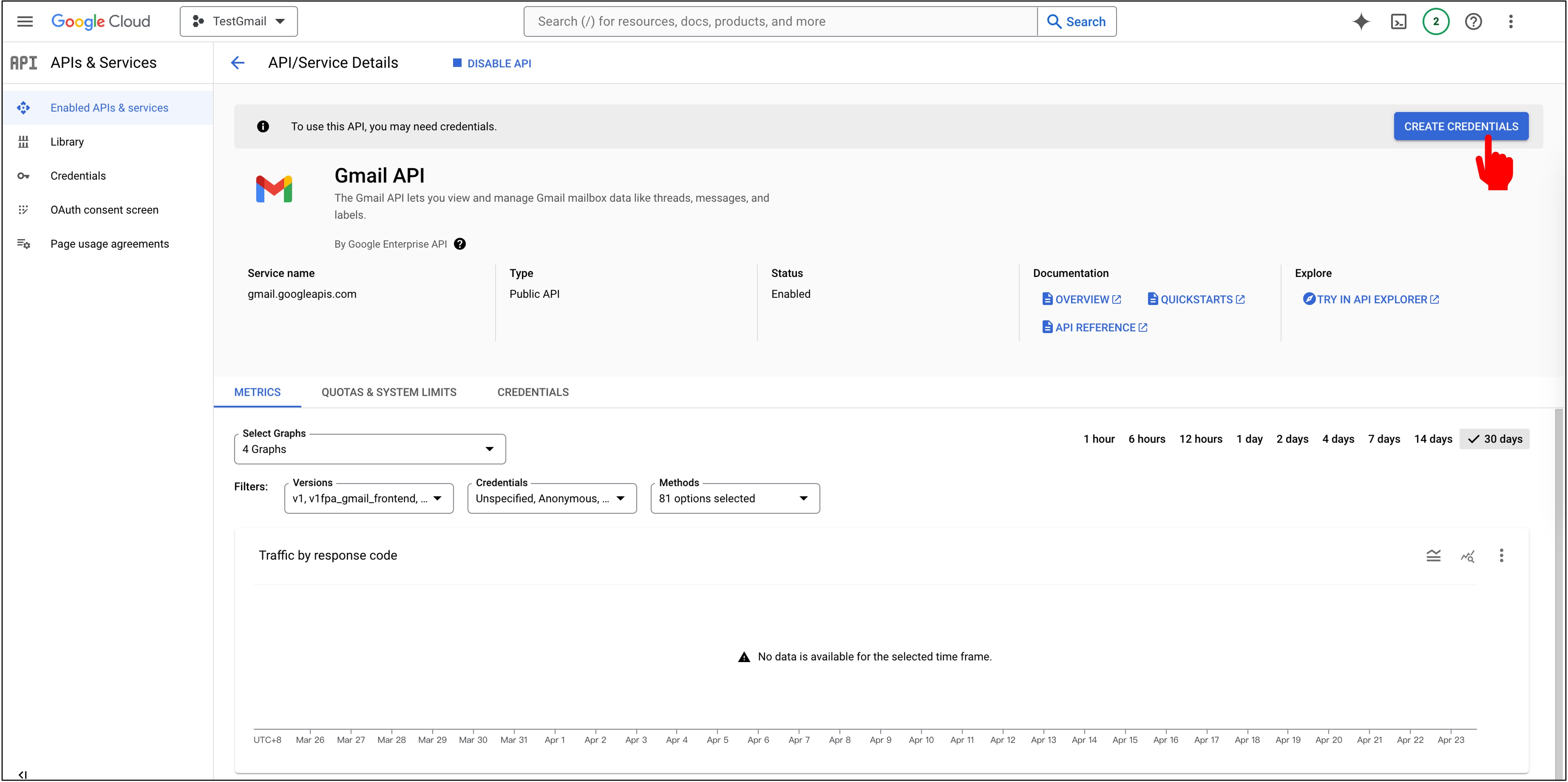
第一步是設定憑證的類型,我們選擇「User Data」,然後點選「Next」。
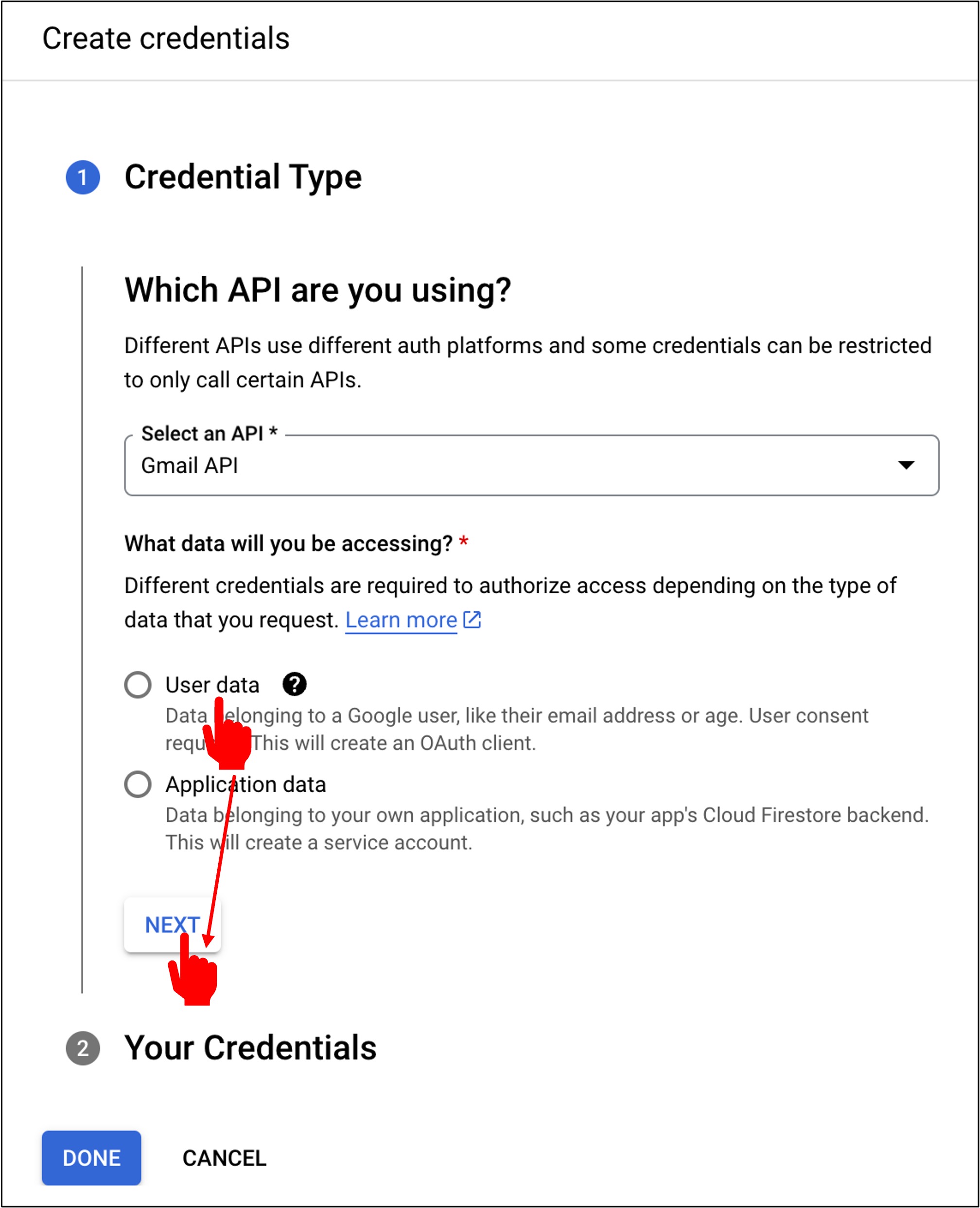
接著是 OAuth Consent Screen,這裡輸入你喜歡的應用程式名稱還有你的 email,然後點選「Save and Continue」。
注意
最後一個開發者聯絡資訊是當 Google 有問題時,他們會聯絡你的方式,如果你寫錯了,那麼你可能會收不到通知。
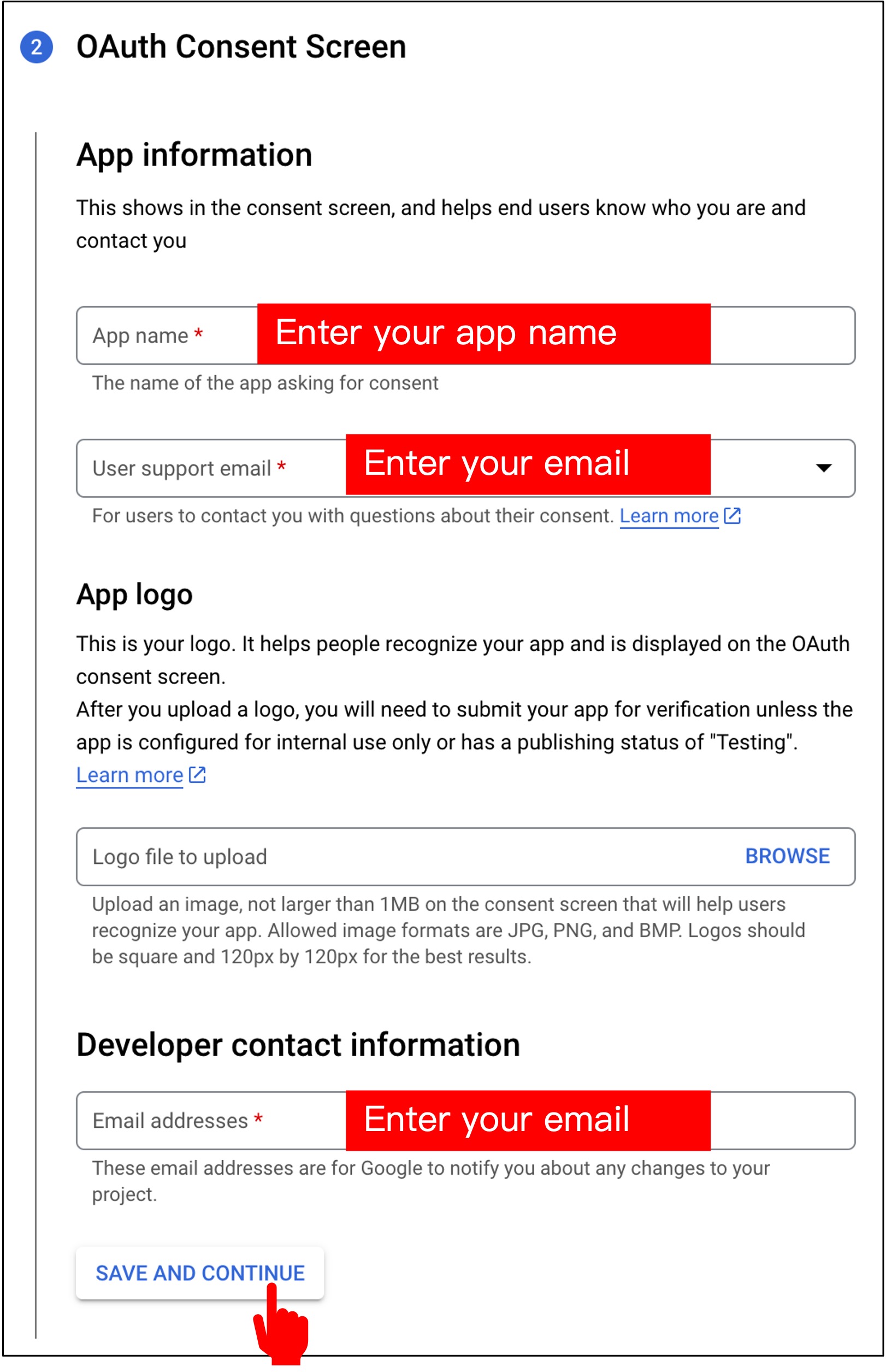
接著是「Scopes」,這裡選擇「Add or Remove Scopes」,選擇「ReadOnly」的權限,然後點選「Update」。
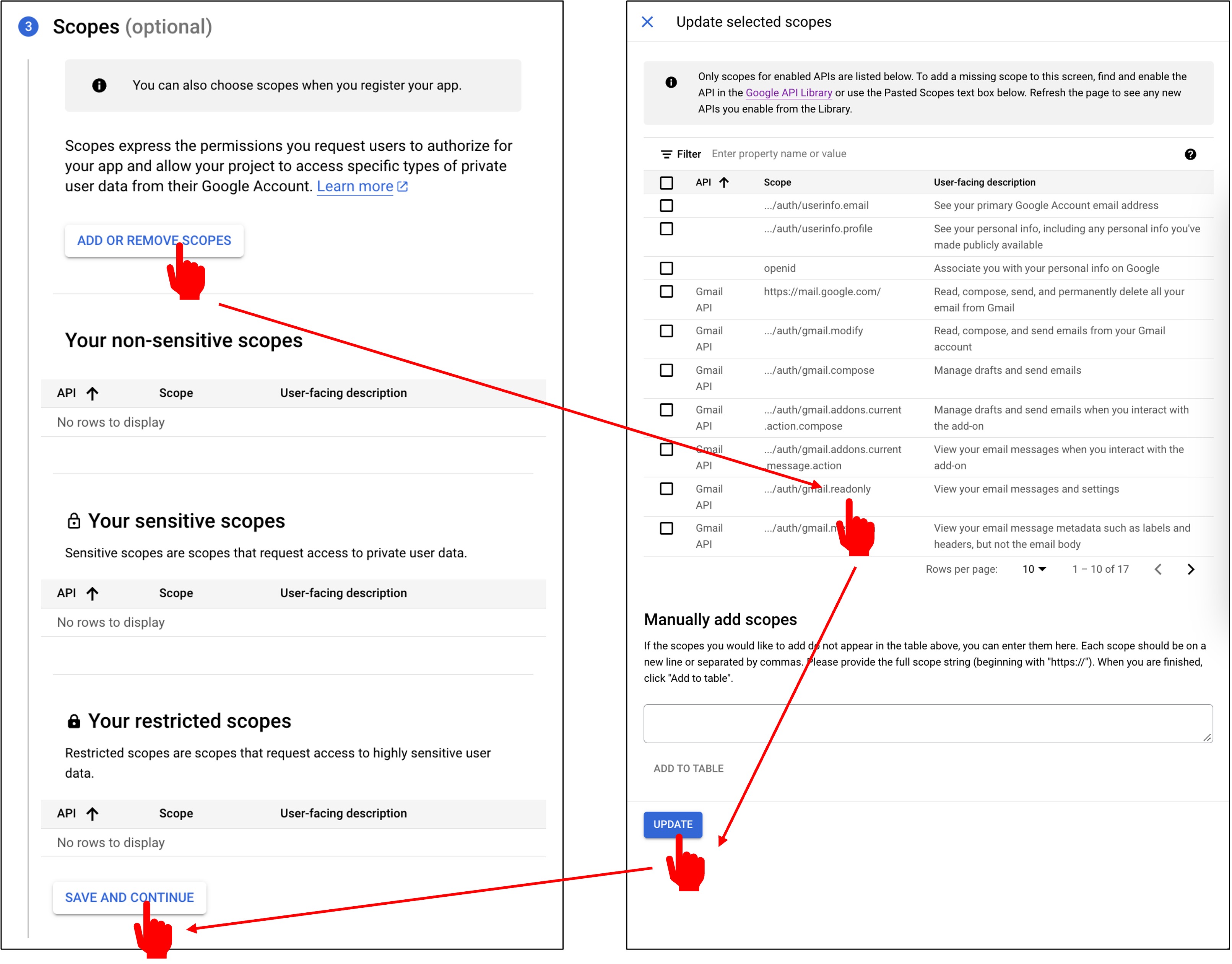
接著是「OAuth Client ID」,這裡選擇「Desktop App」,然後點選「Create」。
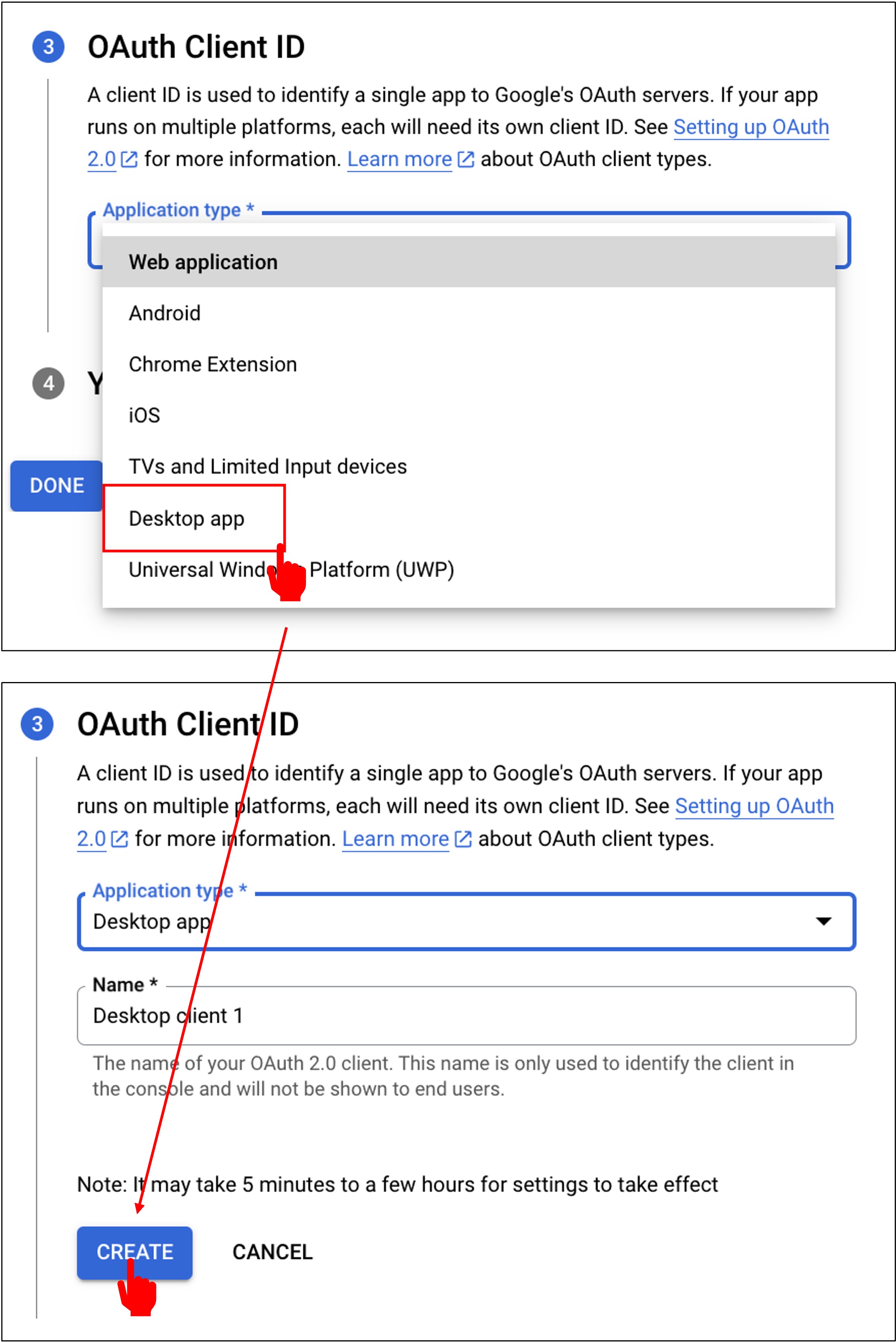
完成憑證的申請,點選「Download」,然後點選「Done」。
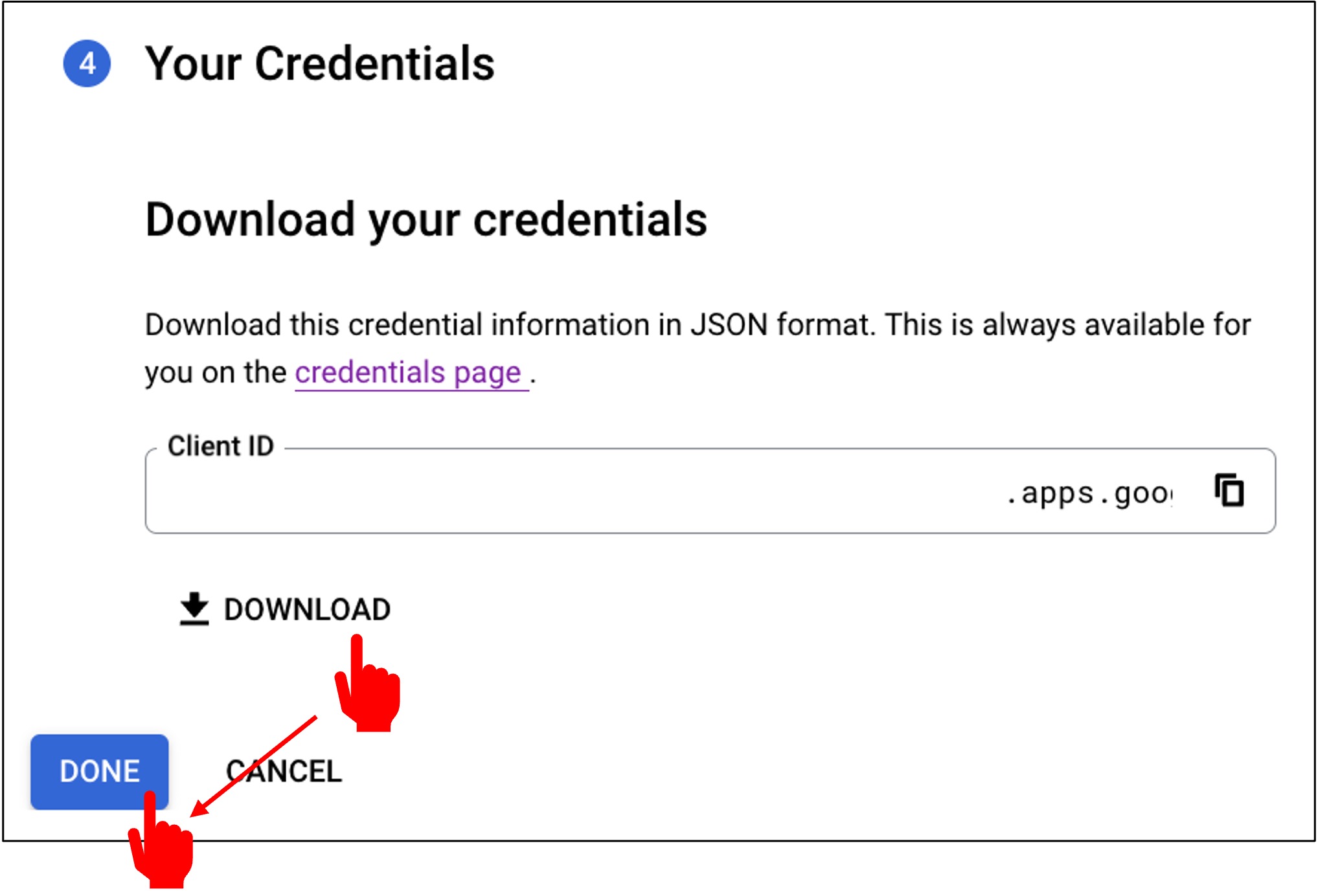
下載的憑證是一個 JSON 檔案,我們將它命名為 credentials.json,然後放在專案的根目錄下。
設定 OAuth 2.0
完成設定後,回到 GmailAPI 的頁面,點選「OAuth consent screen」。
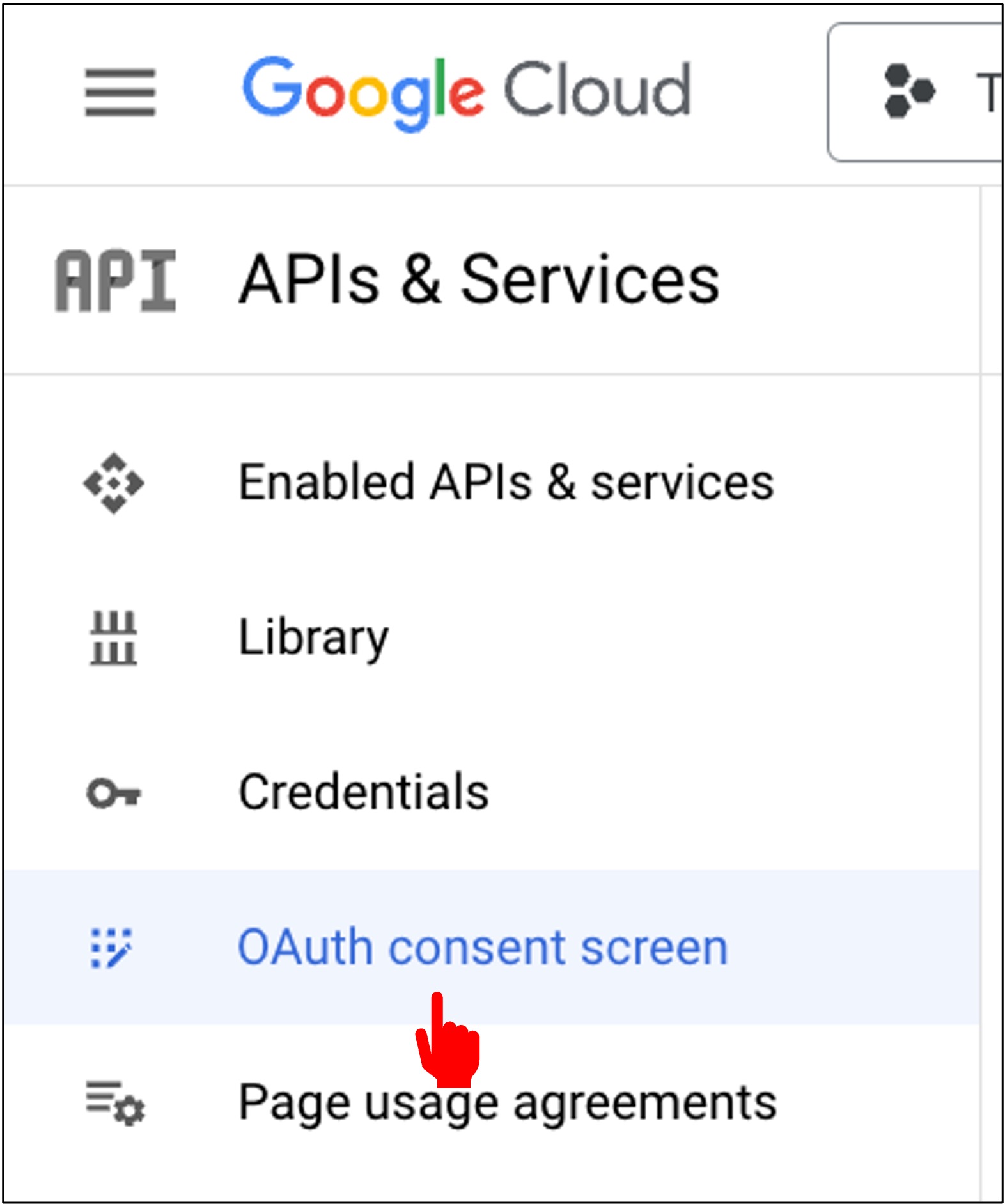
由於我們只是要查找自己的 Gmail,所以不需要發布,只需要加入測試使用者即可。
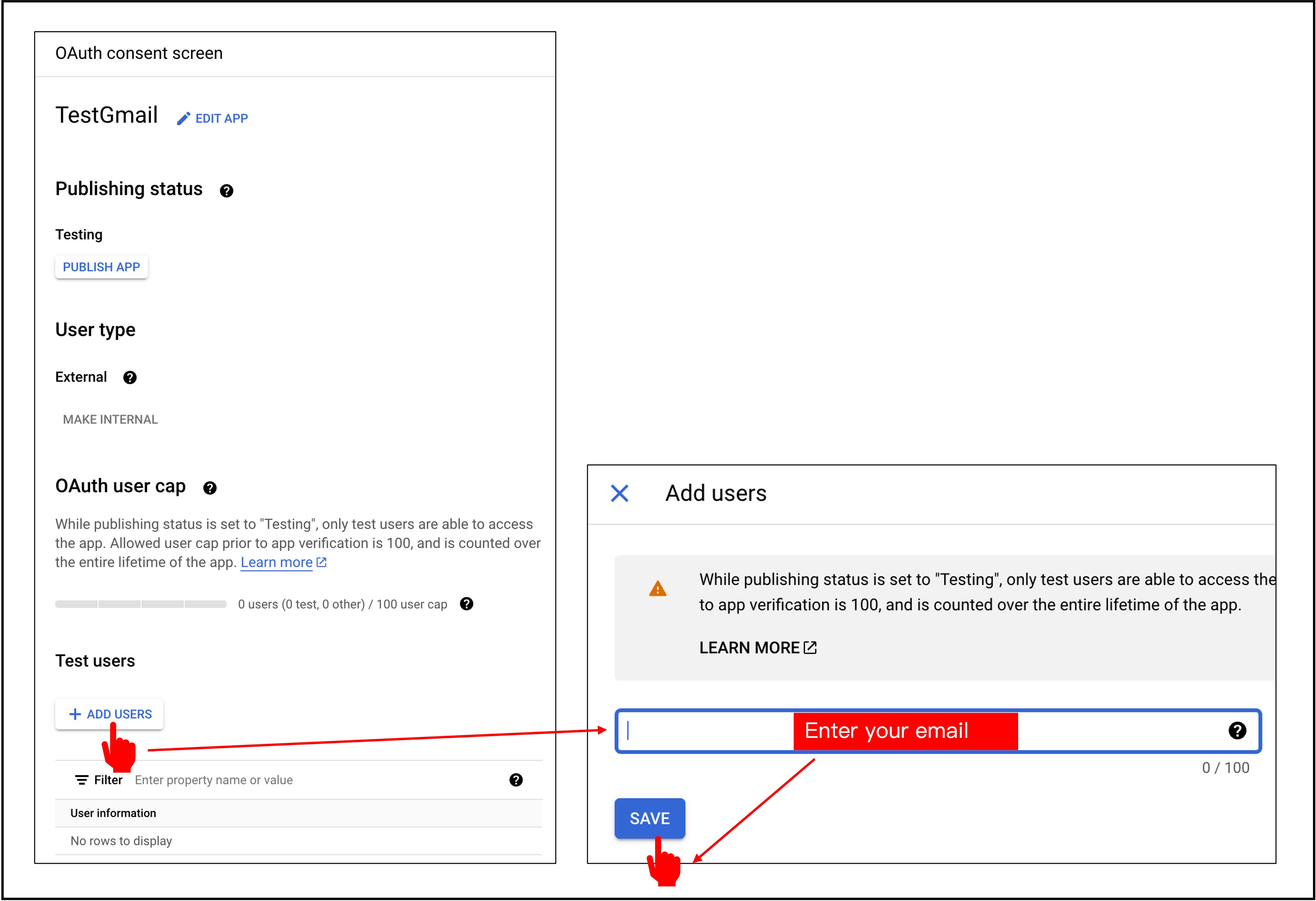
到這邊,我們已經完成了 GmailAPI 的憑證設定。